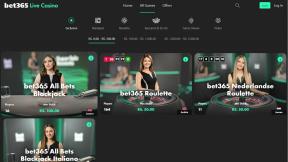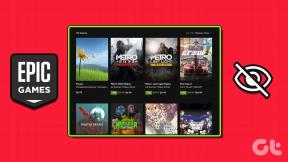विभिन्न इमोजी के साथ Instagram संदेशों पर प्रतिक्रिया कैसे करें
अनेक वस्तुओं का संग्रह / / November 29, 2021
संदेश प्रतिक्रियाएं मजेदार होती हैं और किसी के संदेश पर प्रतिक्रिया करने का एक आसान तरीका प्रदान करती हैं, जिससे समय और प्रयास की बचत होती है, जो कुछ बेमानी लग सकता है। पूर्व, इमोजी प्रतिक्रियाएं फेसबुक टिप्पणियों तक सीमित थीं और फेसबुक मैसेंजर। लेकिन अब आप इंस्टाग्राम संदेशों पर भी इमोजी के साथ प्रतिक्रिया कर सकते हैं। दिलचस्प बात यह है कि आप अपनी पसंद के किसी भी इमोजी से रिएक्ट कर सकते हैं। आश्चर्य है कि Instagram पर कस्टम इमोजी प्रतिक्रियाओं का उपयोग कैसे करें? यह गाइड आपकी मदद करेगा।

नई सुविधा के साथ, आप कुछ चुनिंदा इमोजी प्रतिक्रियाओं के लिए बाध्य नहीं हैं। आप फायर इमोजी, किस, हथौड़े, या जो कुछ भी आप चाहते हैं, उसके साथ प्रतिक्रिया कर सकते हैं। Instagram पर आपके संदेश के अंतर्गत इमोजी प्रतिक्रियाएं दिखाई देंगी.
आइए देखें कि मोबाइल और पीसी पर इंस्टाग्राम डायरेक्ट मैसेज (डीएम) में कस्टम इमोजी के साथ कैसे प्रतिक्रिया करें।
मोबाइल और पीसी पर Instagram संदेशों में इमोजी के साथ प्रतिक्रिया कैसे करें
फेसबुक ने हाल ही में रोल आउट किया है Instagram संदेशों का नया संस्करण जिसने इसे फेसबुक मैसेंजर के समान बना दिया। इसलिए FB Messenger के फीचर को इंस्टाग्राम पर आना पड़ा. उन विशेषताओं में चैट थीम, गायब मोड, संदेशों को अग्रेषित करने और उद्धृत करने की क्षमता और संदेश प्रतिक्रियाएं शामिल हैं।
आइए Instagram संदेशों पर इमोजी प्रतिक्रिया जोड़ने के चरणों की जाँच करें।
Android और iPhone पर इमोजी के साथ Instagram संदेशों पर प्रतिक्रिया कैसे करें
इंस्टाग्राम ऐप लॉन्च करें और चैट खोलें। उस संदेश को स्पर्श करके रखें जिस पर आप प्रतिक्रिया देना चाहते हैं। इमोजी रिएक्शन पैनल छह इमोजी के साथ खुलेगा। उस इमोजी पर टैप करें जिसके साथ आप प्रतिक्रिया करना चाहते हैं।

यदि आप अपनी पसंद के कस्टम इमोजी के साथ संदेश पर प्रतिक्रिया देना चाहते हैं, तो ऐड (+) आइकन पर टैप करें और सूची से इमोजी चुनें।


युक्ति: हमारे गाइड को देखें एंड्रॉइड पर खुद का इमोजी कैसे बनाएं।
इमोजी पैनल में मौजूदा इमोजी को अपनी पसंदीदा स्माइली से बदलने के लिए, पैनल में इमोजी को स्पर्श करके रखें. फिर उस इमोजी का चयन करें जिसे पैनल में जोड़ा जाना चाहिए। परिवर्तनों को सहेजने के लिए चेकमार्क आइकन (एंड्रॉइड) पर टैप करें या हो गया बटन (आईफोन) दबाएं।


एक बार जोड़ने के बाद, आप पैनल से नए जोड़े गए इमोजी के साथ अन्य संदेशों पर तुरंत प्रतिक्रिया दे सकते हैं। इसी तरह, आप अन्य इमोजी को भी बदल सकते हैं।
प्रो टिप: अपने इमोजी को तुरंत ढूंढने के लिए खोज का उपयोग करें
गाइडिंग टेक पर भी
टिप 1: इंस्टाग्राम पर डबल-टैप या हार्ट इमोजी रिएक्शन को कैसे बदलें
जब आप किसी संदेश पर डबल-टैप करते हैं, तो दिल की प्रतिक्रिया बन जाती है। आप इस व्यवहार को भी संशोधित कर सकते हैं और डबल-टैप पर दिल के बजाय एक नई प्रतिक्रिया जोड़ सकते हैं। उसके लिए आपको हार्ट इमोजी रिएक्शन को बदलना होगा।
इमोजी प्रतिक्रिया पैनल खोलने के लिए किसी भी संदेश को स्पर्श करके रखें। दिल वाले इमोजी को दबाकर रखें. अपनी पसंद के इमोजी का चयन करें और सबसे ऊपर चेकमार्क आइकन पर क्लिक करें या Done पर टैप करें। अब, जब भी आप किसी मैसेज पर डबल-टैप करेंगे, तो हार्ट की जगह नया इमोजी रिएक्शन भेजा जाएगा।


टिप 2: पुरानी इमोजी प्रतिक्रियाओं को कैसे पुनर्स्थापित करें
अगर आपको इंस्टाग्राम द्वारा दी गई इमोजी प्रतिक्रियाएं पसंद हैं, तो आप ऊपर दिखाए गए इमोजी को मैन्युअल रूप से मूल में बदल सकते हैं। हालांकि, प्रतिक्रियाओं को रीसेट करने का आसान तरीका होगा।
उसके लिए किसी भी मैसेज को टच करके रखें ताकि इमोजी रिएक्शन बार खुल जाए। फिर किसी इमोजी को स्पर्श करके रखें. डिफ़ॉल्ट इमोजी को पुनर्स्थापित करने के लिए रीसेट आइकन (एंड्रॉइड) या रीसेट बटन (आईफोन) पर टैप करें।


ध्यान दें: आश्चर्य है कि Instagram पर विभिन्न स्टिकर का क्या अर्थ है? हमारी जाँच करें गाइड जो इंस्टाग्राम स्टिकर्स का अर्थ बताता है।
गाइडिंग टेक पर भी
पीसी पर इमोजी के साथ इंस्टाग्राम संदेशों पर प्रतिक्रिया कैसे करें
लंबे समय के बाद, इंस्टाग्राम ने आखिरकार की क्षमता पेश की कंप्यूटर से संदेशों की जाँच करें विस्तार के बिना। चूंकि मैसेजिंग फीचर इंस्टाग्राम के वेब ऐप पर उपलब्ध है, आप उस पर भी इमोजी का उपयोग करके संदेशों पर प्रतिक्रिया कर सकते हैं।
उसके लिए, उस चैट को खोलें जहां आप किसी संदेश पर प्रतिक्रिया देना चाहते हैं। संदेश पर अपना माउस घुमाएं। इमोजी रिएक्शन आइकन दिखाई देगा। उस पर क्लिक करें, और आपको विभिन्न इमोजी द्वारा बधाई दी जाएगी। उस इमोजी का चयन करें जिसके साथ आप प्रतिक्रिया करना चाहते हैं। अधिक इमोजी खोजने के लिए स्क्रॉलबार का उपयोग करें।

ध्यान दें: अभी तक, आप पीसी पर Instagram संदेशों के लिए डबल-टैप व्यवहार को नहीं बदल सकते हैं। तो वही पुराना दिल भेजा जाएगा।
Instagram संदेश पर प्रतिक्रिया कैसे न करें
इंस्टाग्राम मोबाइल ऐप्स पर इमोजी रिएक्शन को हटाने के लिए मैसेज के नीचे इमोजी पर टैप करें। एक नई स्क्रीन खुलेगी। इसे हटाने के लिए इमोजी पर टैप करें।


किसी कंप्यूटर पर इमोजी रिएक्शन को अनसेंड करने के लिए, मैसेज के नीचे इमोजी पर क्लिक करें।

खुलने वाली पॉप-अप स्क्रीन से, इसे हटाने के लिए अपने इमोजी पर क्लिक करें।

गाइडिंग टेक पर भी
Instagram इमोजी प्रतिक्रियाएं काम नहीं कर रही हैं
अगर आप इमोजी के साथ इंस्टाग्राम संदेशों पर प्रतिक्रिया नहीं दे सकते हैं, तो यह सुविधा अभी आपके देश में उपलब्ध नहीं होनी चाहिए। इंस्टाग्राम इस फीचर को धीरे-धीरे रोल आउट कर रहा है। यदि आपके देश में अन्य लोगों के पास है, तो आपको चाहिए इंस्टाग्राम ऐप को अपडेट करें. एक बार ऐसा करने के बाद, अपने फोन को पुनरारंभ करें और पुनः प्रयास करें।
आपको इंस्टाग्राम मैसेजिंग फीचर को भी अपडेट करना चाहिए। उसके लिए इंस्टाग्राम ऐप खोलें और अपनी प्रोफाइल पर जाएं। तीन-बार आइकन पर टैप करें। अपडेट मैसेजिंग के बाद सेटिंग्स का चयन करें। अगर इमोजी प्रतिक्रियाएं अभी भी आपके लिए काम नहीं करती हैं, तो इसका उपयोग करके इसे ठीक करने के अन्य तरीके देखें Instagram विषयों के लिए हमारी पोस्ट में उल्लिखित समस्या निवारण युक्तियाँ. वही यहां इस्तेमाल किया जा सकता है।
अगला: Instagram चैट से पहला संदेश देखना चाहते हैं? स्क्रॉल किए बिना अगले लिंक से देखें कि ऐसा कैसे करें।